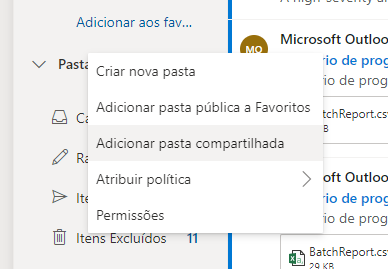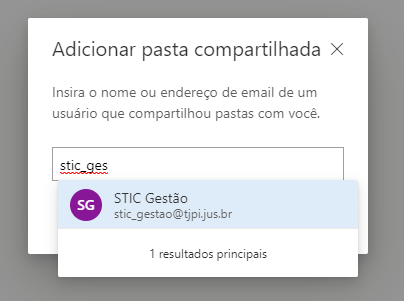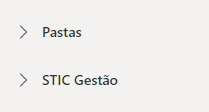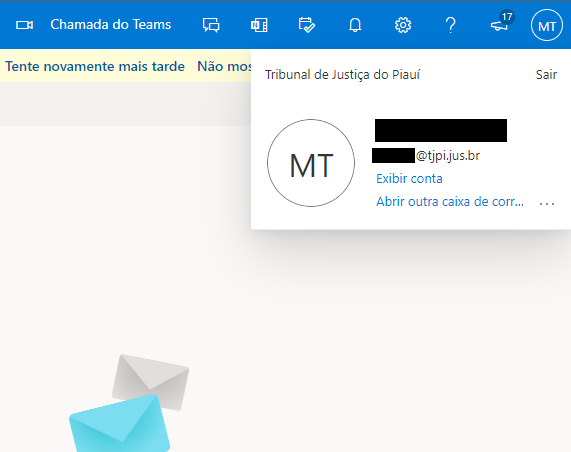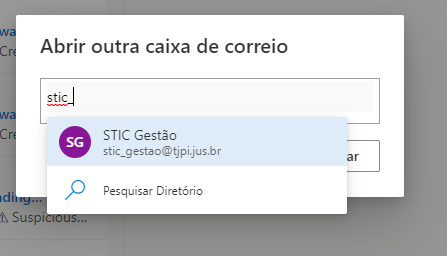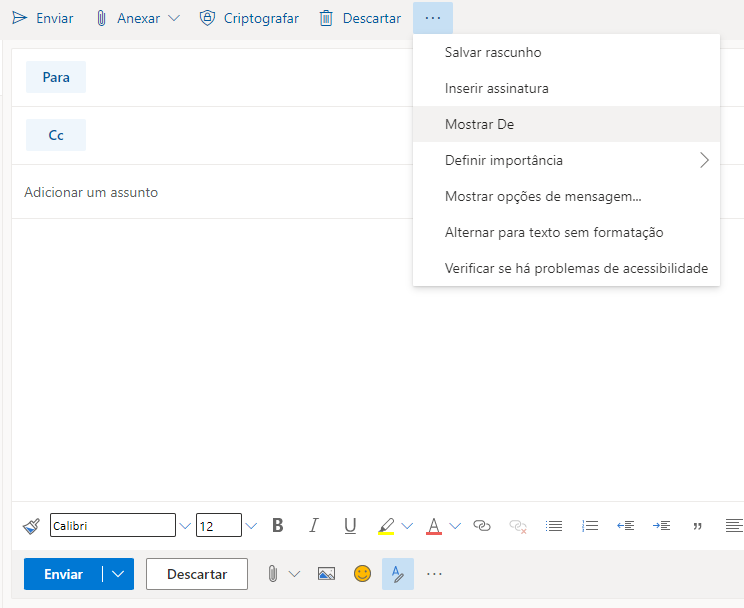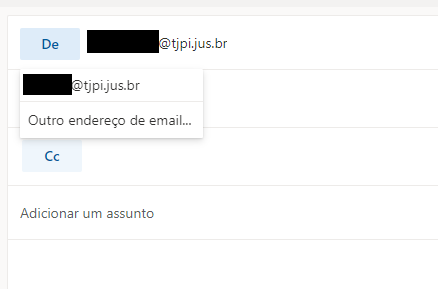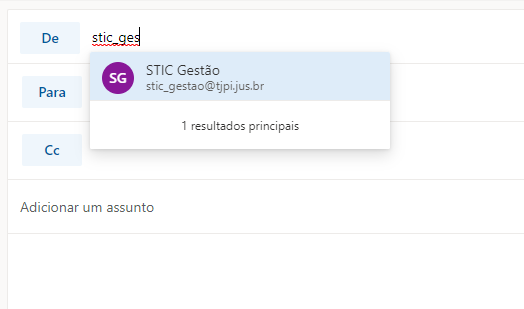| Categoria: Sistemas Administrativos > E-mail | |||
|---|---|---|---|
AssuntoAcesso aos e-mails impessoais e envio de e-mail a partir de e-mails impessoais | |||
ConteúdoACESSO AOS E-MAILS IMPESSOAIS E ENVIO DE E-MAIL A PARTIR DE E-MAILS IMPESSOAIS
Os e-mails impessoais foram transformados em caixas de e-mails compartilhadas. 1. Para acessar uma caixa de e-mail compartilhada, siga os seguintes passos: a. Acesse o portal do Microsoft Outlook através do endereço: https://outlook.office365.com/ e entre com o seu e-mail institucional e a senha do INTRANET. b. Após acessar à caixa de e-mail, Clique com o botão direito no menu “Pasta” e em “Adicionar Pasta Compartilhada”, conforme ilustra a imagem a seguir:
c. Insira o e-mail institucional ao qual requer acesso e clique em “Adicionar”.
d. Após adicionar, será exibido um menu abaixo do menu “Pastas” com o nome da caixa compartilhada, conforme é exibido na imagem abaixo, no qual será exibida as pastas com os e-mails da caixa compartilhada:
2. Acesso à caixa de E-mail compartilhada a. Após adicionada a caixa de e-mail compartilhada, para acessá-la, clique em suas iniciais no canto superior direito do Outlook e em seguida em “Abrir outra caixa de correio”, conforme ilustra a imagem abaixo:
b. Em seguida, digite o endereço de e-mail da caixa compartilhada e clique em “Abrir”.
c. O Outlook abrirá uma nova aba com a caixa de e-mail compartilhada.
3. Envio de e-mail com o remetente de caixa compartilhada. a. Para enviar um e-mail com o remetente de uma caixa compartilhada, clique na opção “Nova mensagem”. b. Na tela de redação da mensagem, clique na opção “...” e depois em “Mostrar De”, conforme ilustra a imagem a seguir:
c. Quando a opção “De” for exibida, clique nela e, logo após, selecione a opção “Outro endereço de e-mail...”
d. Digite o endereço ou selecione a caixa compartilhada que deverá ser a remetente.
e. Após realizados esses passos, o e-mail enviado possuirá como remetente a caixa compartilhada selecionada. | |||
| Autor: José Maurício Oliveira e Silva Criado em 14-02-2022 12:13 Última atualização em 21-03-2022 14:21 | 973 vistas Este item é parte da FAQ | ||